Apple ID nedtonet på iPhone? 7 nemme måder at løse det på!
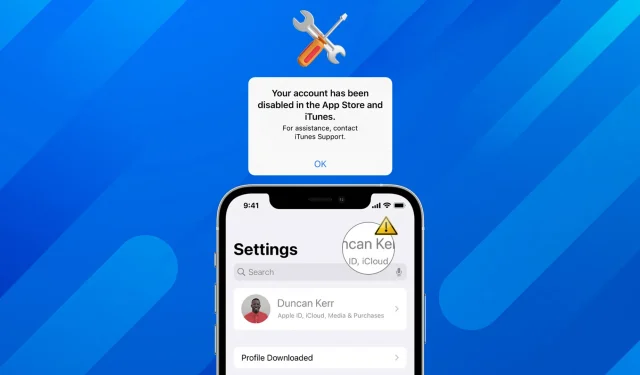
Er du ikke i stand til at bruge Apple-tjenester som iCloud, FaceTime eller Beskeder og opdagede, at dit Apple-id er nedtonet i indstillingerne? Gå ikke i panik! Det er udbredt. I denne blog vil jeg dele, hvordan du kan løse et gråt Apple ID-problem på din iPhone.
- Fjern adgangskode og kontobegrænsninger
- Deaktiver indholds- og privatlivsbegrænsninger
- Slå skærmtid fra
- Se efter indstillingerne for familiedeling
- Skift fra mobil til Wi-Fi
- Tving afslutning af Indstillinger-appen
- Grundlæggende rettelser
Hvorfor er Apple ID nedtonet på iPhone?
Du kan opleve Apple ID nedtonet af flere årsager, da nogle få er ude af dine hænder. Så find årsagen til problemerne, før du hopper til løsningerne.
- Forkert indholds- og privatlivsbegrænsninger kan forstyrre dit Apple-id.
- Skærmtidsindstillinger kan sætte dine Apple ID-funktioner på pause.
- Din konto er muligvis tilmeldt under en Family Control-konto.
- Ustabil eller dårlig internetforbindelse
- En anden enhed er i øjeblikket logget på med dit Apple ID.
- For mange mislykkede loginforsøg har midlertidigt deaktiveret dit Apple-id.
- Apples servere udfald
- Forkerte indstillinger for dato/klokkeslæt på din iPhone synkroniserer Apple-tjenester.
- iCloud forsøger at downloade backup-apps
Nu du kender de mest mulige årsager til, at Apple ID er nedtonet, lad os løse problemet.
1. Fjern adgangskode og kontobegrænsninger
- Start Indstillinger → Adgang til skærmtid .
- Naviger til Indholds- og privatlivsbegrænsninger .
- Sørg for, at Adgangskodeændringer og Kontoændringer er indstillet til Tillad .
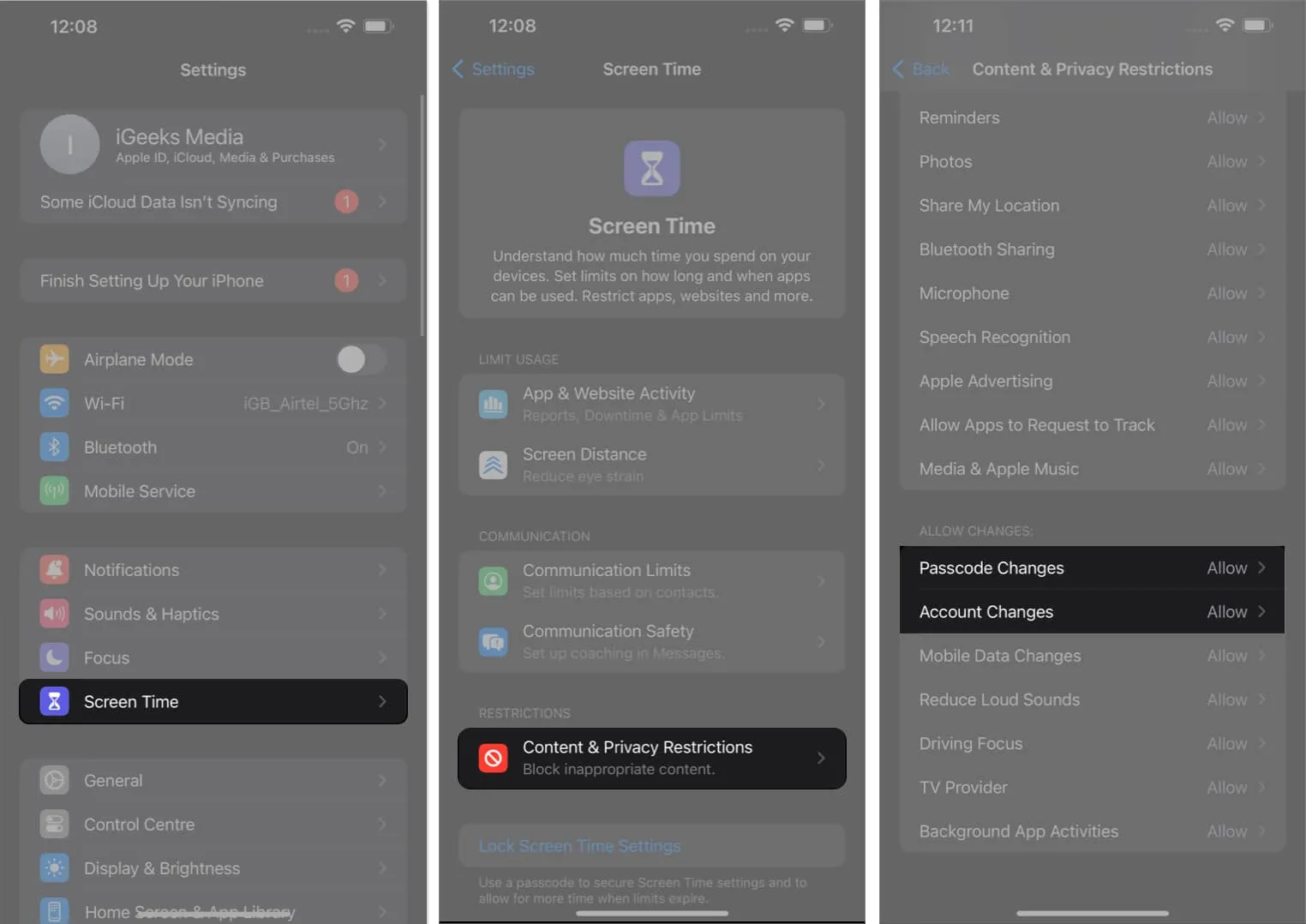
Ved at gøre det kan du få adgang til din Apple ID-konto som normalt.
2. Deaktiver indholds- og privatlivsbegrænsninger
- Åbn Indstillinger → Gå til Skærmtid → Indholds- og privatlivsbegrænsninger .
- Slå indholds- og privatlivsbegrænsninger fra .
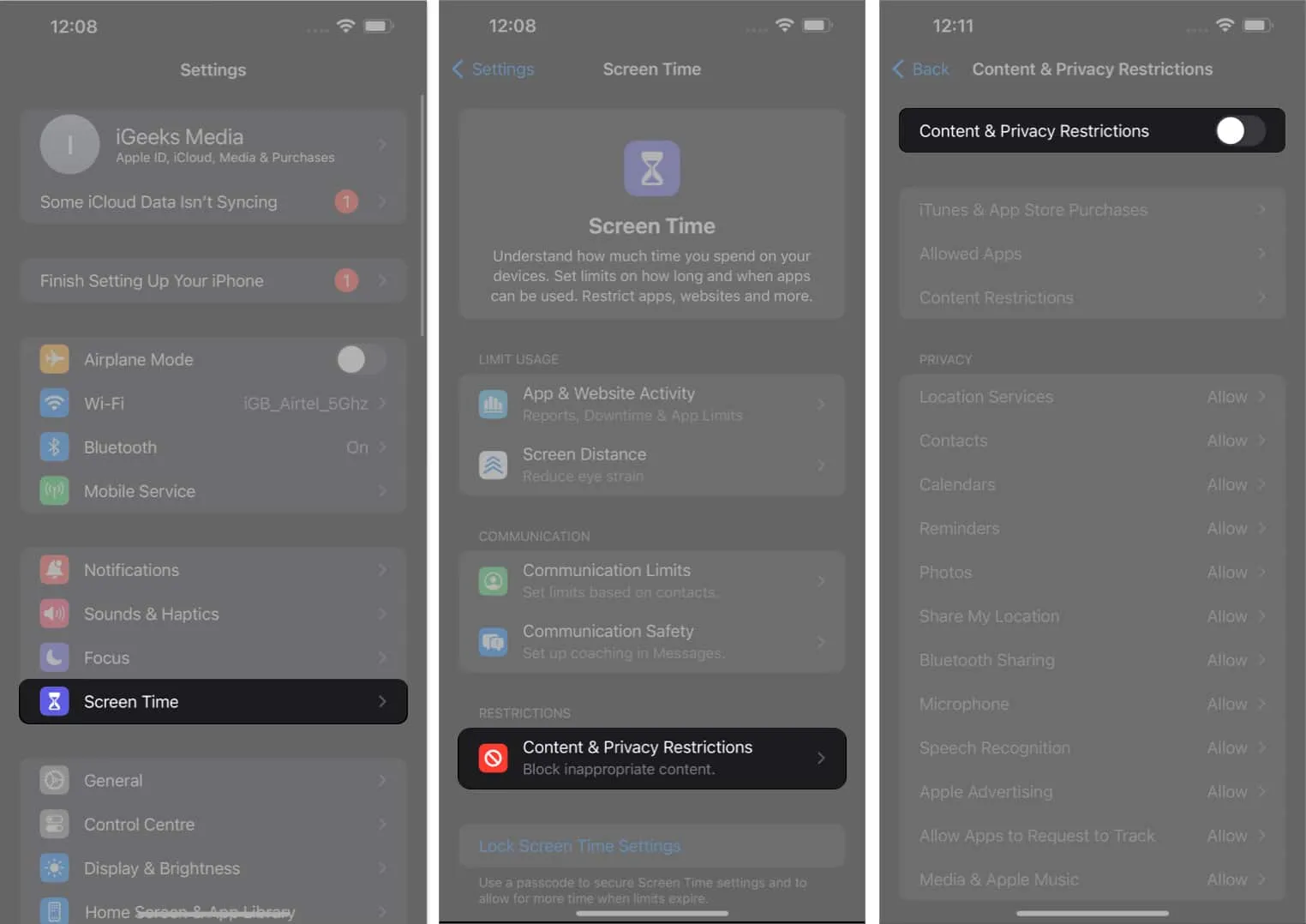
Det vil deaktivere enhver anvendt begrænsning fra din enhed, hvilket gør hver funktion tilgængelig som før.
3. Sluk for skærmtid
- Gå til Indstillinger → Skærmtid .
- Vælg Sluk app- og webstedsaktivitet → Bekræft ved at trykke på Sluk app- og webstedsaktivitet .
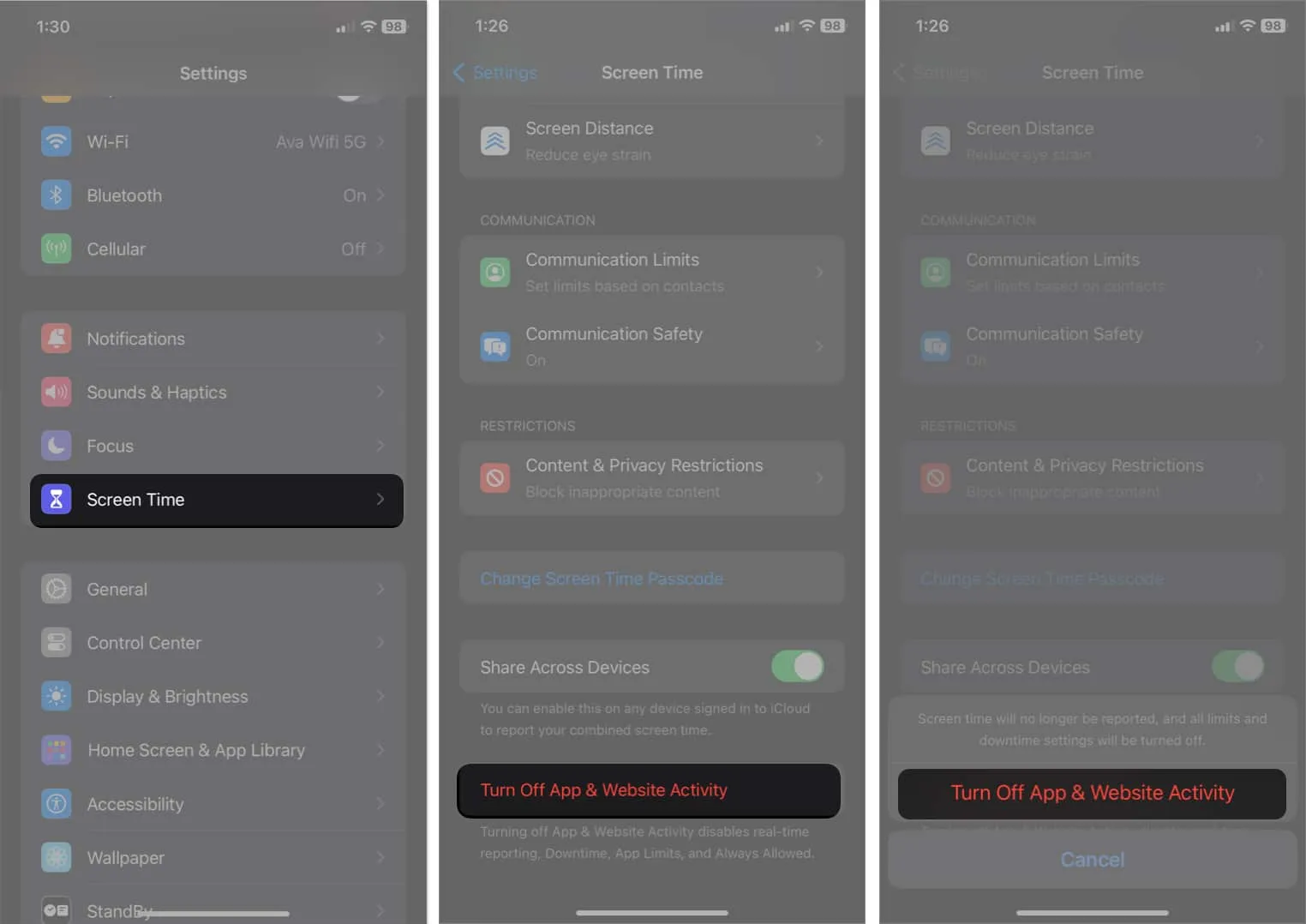
- Vælg derefter Skift adgangskode til skærmtid → Tryk på Sluk adgangskode for skærmtid → Indtast din adgangskode .
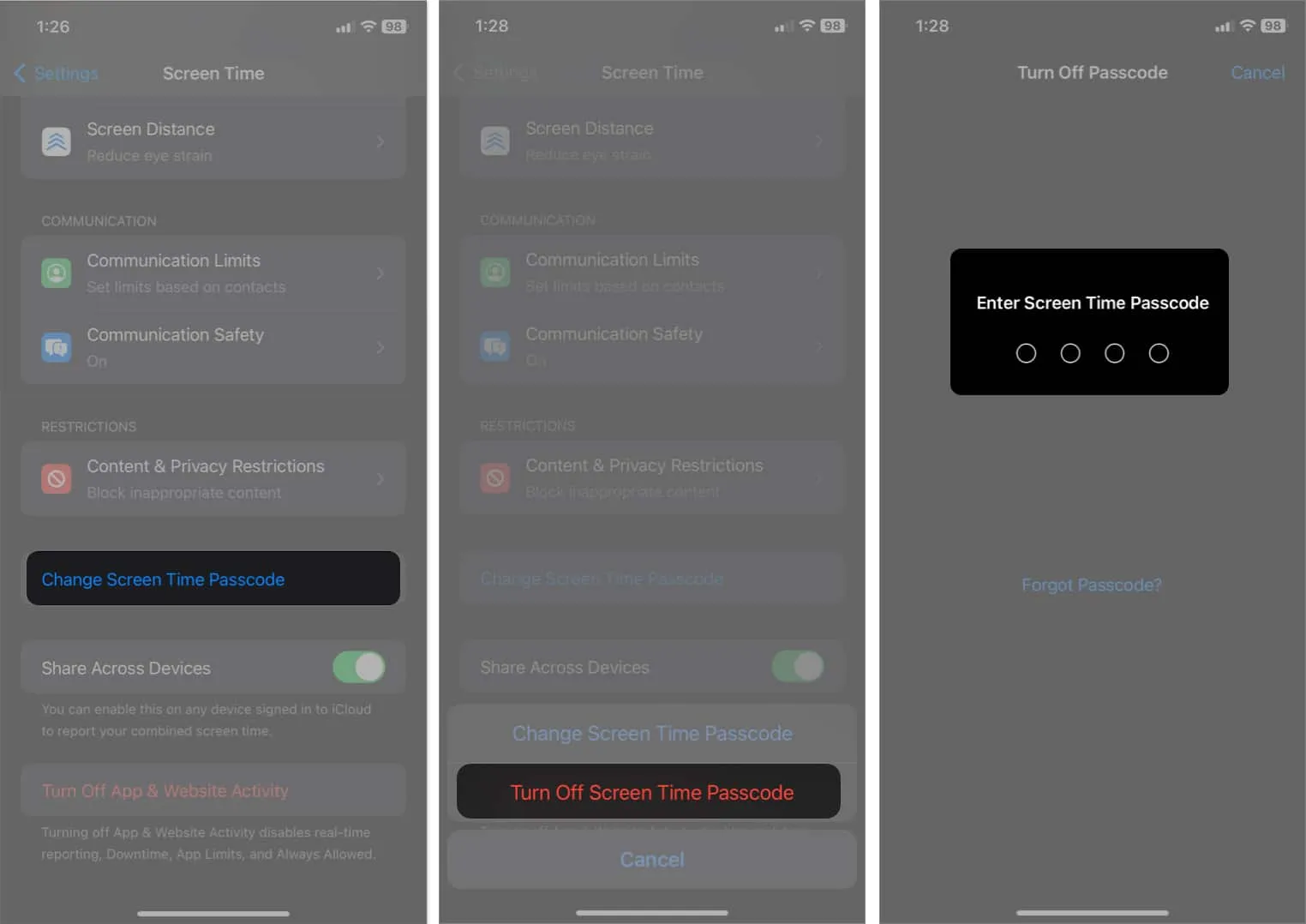
4. Se efter indstillingerne for Familiedeling
Du kan muligvis se dit Apple ID nedtonet på din iPhone, hvis du er inkluderet i indstillingerne for Familiedeling.
Når Familiedeling er aktiveret for et Apple-id , kan forældrekontoen kun kontrollere og ændre din konto. Du skal fjerne dit Apple-id fra indstillingerne for familiedeling for at løse dette problem. Derefter kan du nyde uafbrudt adgang til alle funktioner og tjenester, der er knyttet til dit Apple ID.
5. Skift fra mobil til Wi-Fi
Du kan muligvis ikke få adgang til dit Apple ID på grund af en ustabil internetforbindelse. Hvis du bruger mobildata, kan du prøve at skifte til et stærkt Wi-Fi-netværk. Men hvis problemet fortsætter, skal du nulstille dine netværksindstillinger og kontrollere, om dine mobildata fungerer eller ej .
6. Tving til at afslutte appen Indstillinger
En mindre fejl kan medføre, at dit Apple ID bliver gråt på din iPhone. En standardløsning er at tvinge til at afslutte appen Indstillinger og genstarte den.
7. Grundlæggende rettelser
- Opdater iOS: Når du støder på et gråt Apple ID på en iPhone, er opdatering af iOS ofte den bedste løsning.
- Brug stabil iOS: Hvis fejlen blev bedt om efter installation af en betaopdatering, kan du altid nedgradere dit system til den almindelige version.
- Tjek serverafbrydelse: Besøg Apple-statussiden og se efter den grønne prik ved siden af Apple ID og iCloud-serveren for at sikre, at de fungerer fint.
- Nulstil din iPhone: Nulstilling af din iPhone fjerner eventuelle fejl, der måtte være opstået i dens systemfiler.
- Kontakt Apple-support: Kontakt Apple-support, hvis problemet fortsætter efter at have prøvet disse grundlæggende fejlfindingsmetoder.
Ofte stillede spørgsmål
Jeg har for nylig opdateret min iPhone, og nu er mit Apple ID nedtonet. Hvad skal jeg gøre?
Hvis opdatering af din iPhone fik Apple-id’et til at blive gråt, prøv først at genstarte din enhed. Desuden kan du logge ud og ind igen på dit Apple ID. Sørg desuden for, at du bruger den nyeste iOS-version.
Kan gendannelse af min iPhone fra en sikkerhedskopi hjælpe med at løse det gråtonede Apple ID-problem?
Tag tilbage, hvad der er dit!



Skriv et svar